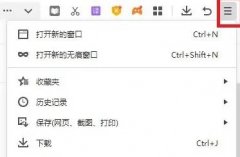科技的快速发展让电脑性能不断提升,但对于许多用户而言,安装操作系统仍然是个不小的挑战。尤其是新电脑组装后,正确安装操作系统不仅关系到日后的使用体验,也直接影响到硬件性能的发挥。在进行系统安装时,需要注意多个方面,以确保顺利完成并获得最佳性能。

选择合适的操作系统是开始的关键。当前市场上,Windows、Linux和macOS等操作系统各有特点。对于大多数游戏玩家和商务用户,Windows依然是首选。而对一些开发者或对系统安全性有极高要求的用户,Linux则能提供更为灵活的选择。在选择操作系统时,参照自身需求和硬件配置至关重要。
硬件兼容性也应引起高度重视。新配件往往有最新的驱动程序支持,但有时也会遇到旧硬件与新系统不兼容的问题。查看硬件制造商官方网站提供的兼容性列表以及用户反馈是非常必要的。尤其是在安装Windows 11时,有些旧设备的硬件要求必须符合才能顺利安装。
安装前的准备工作非常重要。创建一个可启动的USB安装盘是常见的方法,通过Windows的媒体创建工具或者其他第三方软件,如Rufus,可以快速完成。在制作可启动盘时,务必选择正确的文件系统格式(通常为FAT32),以保证在BIOS中可以被识别。
进行系统安装时,分区管理是一个关键环节。合理的分区可以提高磁盘的读写效率。通常建议将操作系统单独安装在一个分区,而将数据文件存储在其他分区,这样不仅便于管理,也能在系统重装时保护数据。使用Windows自身的磁盘管理工具或者第三方软件,如AOMEI Partition Assistant,来进行分区操作,是非常有效的选择。
优化安装后的系统也是提升性能的重要环节。安装完操作系统后,安装必要的驱动程序和软件,特别是主板、显卡和网卡驱动,这些都直接影响系统的稳定性和运行效率。 Windows Update同样不可忽视,及时更新补丁可以提高系统安全性。使用CCleaner等工具清理无用的注册表和临时文件,可以提升系统的运行速度。
做好系统的备份与恢复是应对意外情况的有效策略。设置系统还原点、定期备份重要文件,使用云存储和外置硬盘均可减少数据丢失的风险。系统备份可以在遇到系统崩溃或病毒攻击时,快速恢复到正常工作状态,确保使用安心。
常见问题解答(FAQ)
1. 新电脑安装操作系统需要哪些准备工具?
可启动的USB驱动器、操作系统镜像文件和适合的驱动程序。
2. 如何检测系统是否与硬件兼容?
访问硬件制造商网站,查看支持的操作系统列表和用户反馈。
3. 安装操作系统时分区有什么技巧?
将系统和数据分开存储,提高管理效率;建议设置一个系统分区和一个数据分区。
4. 如何优化安装后的Windows系统性能?
及时更新驱动程序和系统补丁,使用优化软件清理无用文件。
5. 遇到系统崩溃时如何快速恢复?
设置系统还原点,并定期备份文件到云存储或外置硬盘。